Hướng dẫn xử lý loa laptop lúc nghe lúc không
Hướng dẫn xử lý loa laptop lúc nghe lúc không
Tại sao loa laptop lúc nghe lúc không là thắc mắc của nhiều người. Tại bài viết này, chúng mình sẽ giải đáp vì sao loa của laptop lúc nghe được lúc thì không. Đồng thời giới thiệu cho bạn địa chỉ chuyên sửa loa laptop uy tín. Tham khảo ngay!
Loa laptop lúc nghe lúc không do đâu?
Nguyên nhân do đâu mà loa laptop lúc nghe lúc không là thắc mắc của nhiều người. Dưới đây là một số nguyên nhân chính khiến loa laptop lúc thì nghe được và lúc thì không.
Phần cứng trong thiết bị
Lỗi phần cứng là một trong những nguyên nhân chính khiến loa laptop lúc nghe được lúc không. Lỗi này đòi hỏi người dùng có kiến thức chuyên môn hoặc phải mang máy đến trung tâm bảo hành. Dưới đây là một số lỗi phần cứng thường gặp ở loa laptop:
- Hỏng loa: Loa là bộ phận chịu tác động trực tiếp từ môi trường và quá trình sử dụng. Do đó loa có thể sẽ dễ bị hỏng hóc theo thời gian. Một số dấu hiệu cho thấy loa bị hỏng bao gồm âm thanh rè, méo tiếng, mất tiếng hoàn toàn.
- Lỏng kết nối: Các kết nối giữa loa và mainboard, hoặc giữa loa và jack cắm có thể bị lỏng do va đập. Khi kết nối bị lỏng, loa có thể hoạt động chập chờn hoặc không nhận diện được.
- Chập cháy: Chập cháy do nguồn điện hoặc do các yếu tố khác có thể khiến loa bị hư hỏng nặng.
- Lỗi mainboard: Trong một số trường hợp hiếm gặp, lỗi mainboard cũng có thể ảnh hưởng đến hoạt động của loa laptop.

Lỗi phần cứng cần phải được khắc phục kịp thời để đảm bảo loa laptop hoạt động ổn định. Điều này nhằm mang lại trải nghiệm âm thanh tốt nhất cho người dùng. Nếu bạn gặp bất kỳ vấn đề nào về loa laptop về phần cứng. Bạn hãy liên hệ với trung tâm bảo hành uy tín để được hỗ trợ.
Phần mềm cài đặt bên trong laptop
Loa laptop lúc nghe lúc không có thể là do gặp vấn đề về lỗi phần mềm. Những lỗi này tuy không gây hư hỏng nặng nhưng cũng khiến người dùng cảm thấy khó chịu. Dưới đây là một số lỗi phần mềm thường gặp:
- Lỗi driver âm thanh: Driver âm thanh đóng vai trò quan trọng như cầu nối giữa phần mềm và phần cứng. Khi driver âm thanh bị lỗi, loa có thể hoạt động không ổn định, lúc nghe được lúc không. Thậm chí loa có thể bị rè hoặc tắt tiếng hoàn toàn.
- Xung đột phần mềm: Một số phần mềm, đặc biệt là phần mềm chỉnh sửa âm thanh có thể xung đột với driver. Từ đó dẫn đến tình trạng loa hoạt động chập chờn.
- Lỗi cài đặt âm thanh: Cài đặt âm thanh chưa chính xác cũng có thể khiến loa hoạt động sai lệch. Ví dụ, âm lượng loa bị tắt, loa ngoài chưa được chọn làm thiết bị phát âm thanh mặc định,...
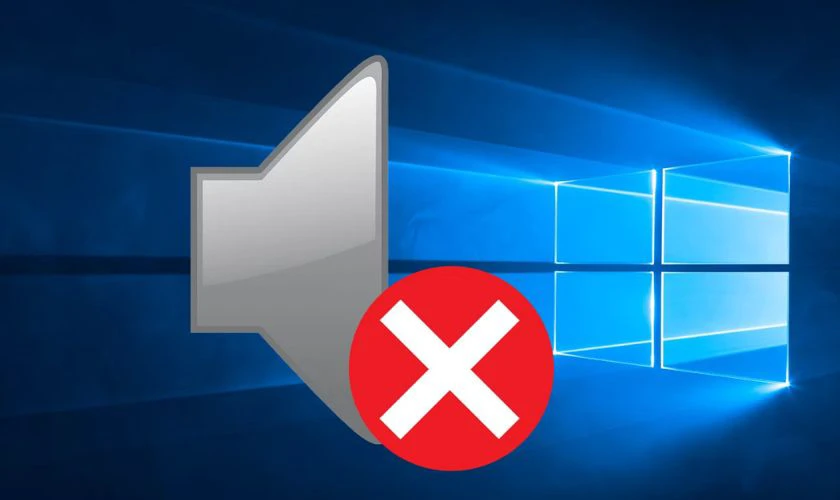
Lỗi phần mềm là vấn đề phổ biến và có thể dễ dàng khắc phục. Bạn hãy cập nhật driver âm thanh, kiểm tra cài đặt âm thanh và sử dụng phần mềm uy tín. Điều này sẽ giúp bạn hạn chế tối đa tình trạng loa laptop gặp lỗi phần mềm. Từ đó mang lại trải nghiệm âm thanh mượt mà và sống động.
Yếu tố bên ngoài ảnh hưởng làm loa laptop lúc nghe lúc không
Ngoài lỗi phần mềm và phần cứng khiến loa laptop lúc nghe lúc không. Loa laptop còn có thể bị hỏng do chịu tác động của các yếu tố bên ngoài. Từ đó khiến âm thanh bị gián đoạn và gây khó chịu cho người sử dụng. Dưới đây là một số yếu tố bên ngoài thường gặp gây ảnh thưởng đến loa laptop:
- Vị trí đặt laptop: Việc đặt laptop ở những nơi có không gian hẹp có thể khiến âm thanh loa bị dội, vang. Từ đó gây mất cân bằng âm thanh.
- Cáp kết nối: Sử dụng cáp kết nối loa laptop chất lượng kém, không tương thích có thể khiến âm ngắt quãng, rè.
- Môi trường: Môi trường bụi bẩn, nhiều tiếng ồn xung quanh có thể ảnh hưởng đến chất lượng âm thanh loa laptop. Bụi bẩn bám vào màng loa có thể khiến âm thanh bị rè, méo tiếng. Tiếng ồn xung quanh có thể khiến âm thanh loa bị lấn át, khó nghe rõ.
- Thiết bị ngoại vi: Một số thiết bị ngoại vi, đặc biệt là các USB 3.0 có thể gây nhiễu sóng âm thanh. Vì vậy khiến loa laptop hoạt động không ổn định.

Bên cạnh việc khắc phục các lỗi phần mềm và phần cứng. Người dùng cũng cần lưu ý đến các yếu tố bên ngoài ảnh hưởng đến hoạt động của loa laptop. Hãy tạo môi trường sử dụng phù hợp, dùng thiết bị đúng cách và bảo quản loa laptop cẩn thận. Điều này sẽ giúp bạn có âm thanh chất lượng tốt nhất từ chiếc laptop của mình.
Hướng dẫn xử lý loa laptop lúc nghe lúc không
Bạn đang gặp vấn đề khó chịu với loa laptop lúc nghe lúc không? Điều này ảnh hưởng đến trải nghiệm học tập, giải trí và làm việc? Đừng lo lắng, nội dung dưới đây sẽ hướng dẫn bạn cách xử lý hiệu quả tình trạng này:
Restart thiết bị
Có đến 70% lỗi liên quan xung đột phần mềm được giải quyết bằng cách khởi động lại máy tính. Việc khởi động lại giúp hệ thống 'tái khởi động', giải phóng bộ nhớ. Máy tính sẽ đóng các ứng dụng đang chạy ngầm và loại bỏ những xung đột tạm thời.
Cách khởi động lại laptop chạy hệ điều hành Windows như sau:
Bước 1: Bạn hãy nhấn vào biểu tượng Windows sau đó chọn vào biểu tượng nút nguồn.
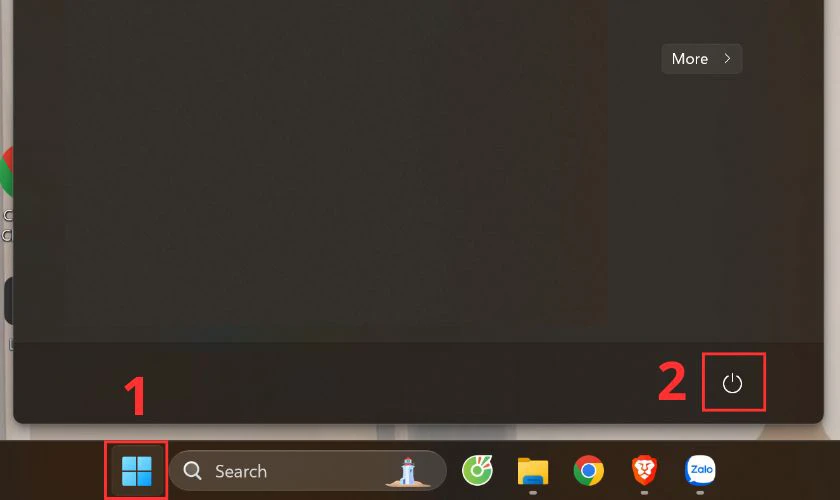
Bước 2: Cuối cùng bạn chọn vào Restart.
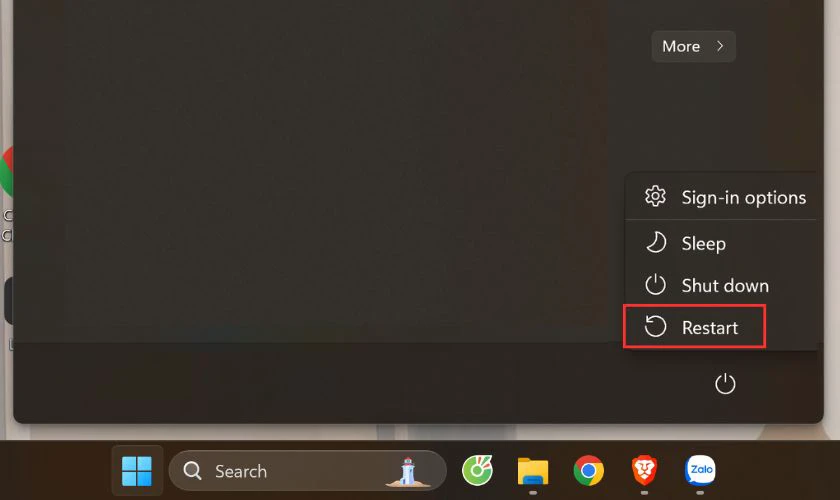
Khởi động lại máy tính là một giải pháp đơn giản và hiệu quả để khắc phục lỗi loa laptop. Hãy thử áp dụng phương pháp này trước khi tốn thời gian cho các biện pháp phức tạp hơn.
Dùng headphone kiểm tra loa
Nếu đã khởi động lại laptop mà loa máy vẫn nghe lúc được lúc không. Vậy thì bạn hãy thử kiểm tra lại loa bằng cách cắm tai nghe headphone. Nếu khi dùng headphone mà bạn vẫn nghe được âm thanh. Vậy thì bạn hãy 2 bước dưới đây để khắc phục việc loa Bluetooth lúc nghe được lúc không:
Bước 1: Đầu tiên bạn hãy nhấn chuột phải vào biểu tượng hình cái loa. Sau đó bạn chọn vào Sounds settings.
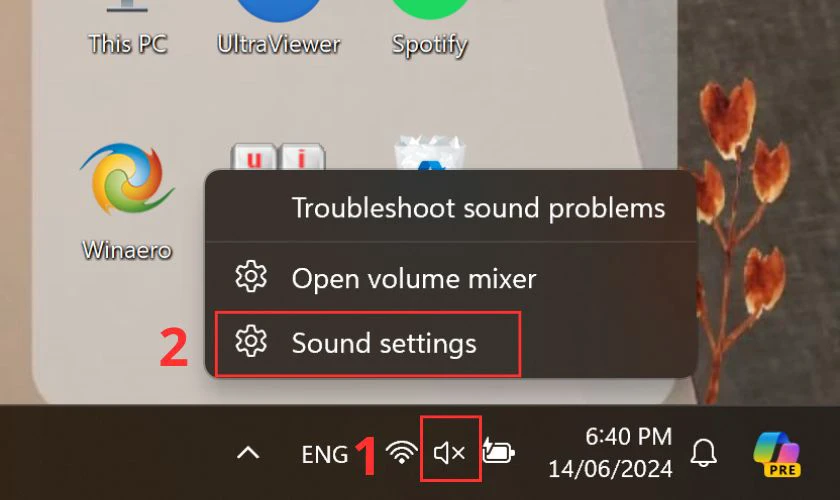
Bước 2: Kế tiếp bạn nhấn chọn vào mục Speakers.
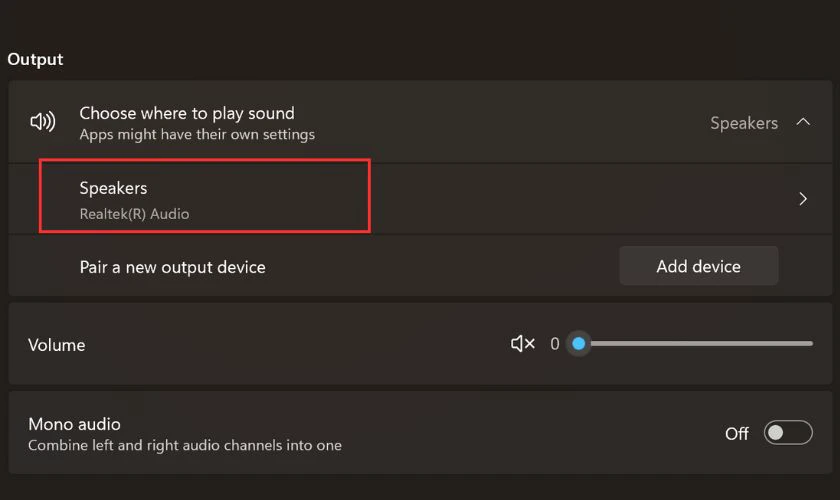
Bước 3: Cuối cùng bạn chọn vào Don’t allow.
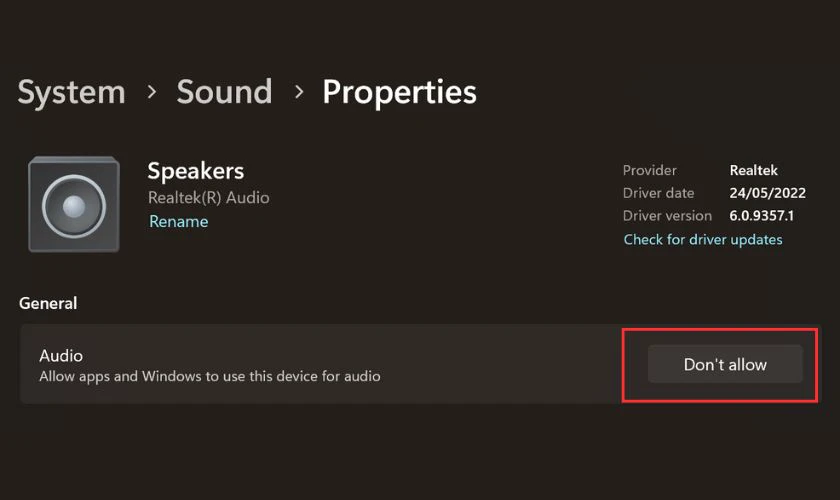
Với 3 bước trên, hy vọng bạn sẽ tự khắc phục được tình trạng laptop lúc nghe được lúc không. Nếu bạn đã thử cách này mà loa laptop vẫn bị lỗi. Bạn hãy tiếp tục tham khảo các bước sửa lỗi được liệt kê phía dưới nhé.
Kiểm tra phím âm lượng
Nhiều người dùng thường nhầm tưởng rằng laptop bị lỗi khi không nghe được âm thanh từ máy tính. Tuy nhiên, nguyên nhân đơn giản chỉ là do nguời dùng đã tắt âm thanh của một số trình duyệt. Hoặc người dùng đã tắt âm thanh của phần mềm nào đó mà quên bật lại.
Do đó, trước khi tiến hành các biện pháp phức tạp hơn để sửa lỗi âm thanh trên loa laptop. Bạn hãy kiểm tra tình trạng nút Volume trên thanh taskbar của máy tính qua các bước sau:
Bước 1: Nhấp chuột phải vào biểu tượng âm thanh trên thanh taskbar. Sau đó bạn chọn vào Open Volume mixer.
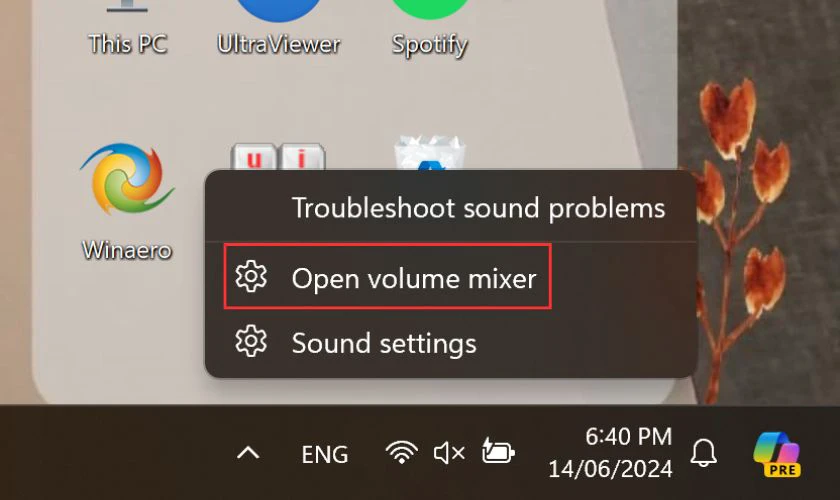
Bước 2: Kiểm tra xem âm thanh của các trình duyệt, phần mềm có đang được bật hay không.
Bước 3: Nếu âm thanh bị tắt, bạn hãy nhấp vào biểu tượng loa tương ứng với trình duyệt hoặc phần mềm. Sau đó kéo thanh trượt âm thanh lên mức mong muốn.
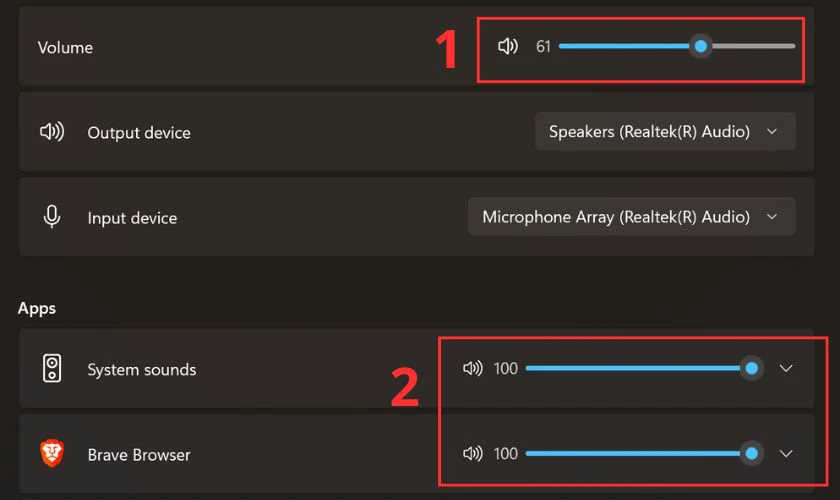
Với 3 bước trên, bạn sẽ khắc phục tình trạng laptop bị mất tiếng do vô tình tắt âm thanh. Hãy nhớ thao tác này để tự mình xử lý sự cố một cách nhanh chóng và hiệu quả nhé.
Cập nhật Driver âm thanh
Việc driver âm thanh bị lỗi có thể dẫn đến tình trạng loa laptop lúc nghe lúc không. Tuy nhiên, bạn hoàn toàn có thể khắc phục vấn đề này một cách đơn giản. Bạn có thể cập nhật driver âm thanh mới nhất theo hướng dẫn dưới đây để khắc phục lỗi này:
Bước 1: Tại Start Menu bạn hãy gõ Device Manager sau đó chọn vào Device Manager.
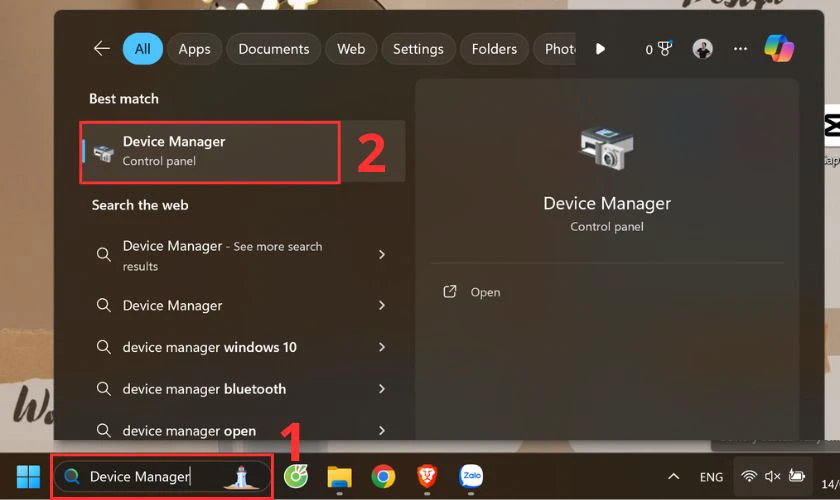
Bước 2: Mở rộng danh mục Sound, video and game controllers. Nhấn chuột phải vào driver âm thanh hiện tại và chọn Update Driver.
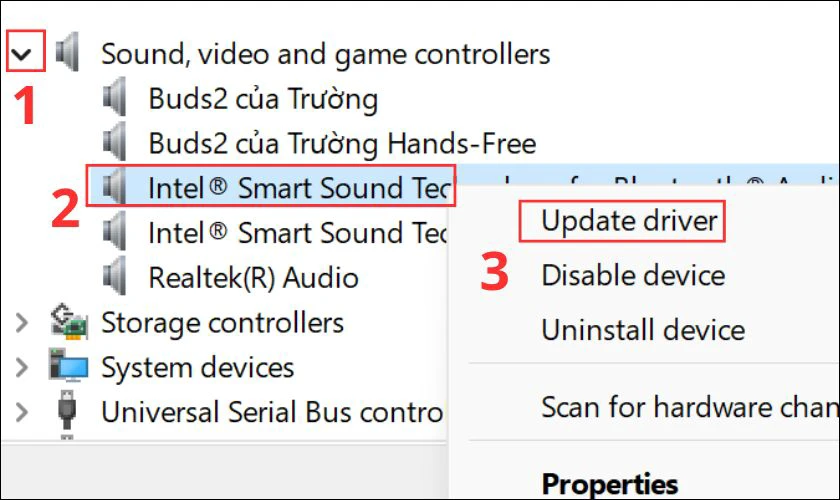
Bước 3: Chọn Search automatically for driver. Hệ thống sẽ tự động tìm kiếm và cài đặt driver âm thanh mới nhất cho laptop của bạn.
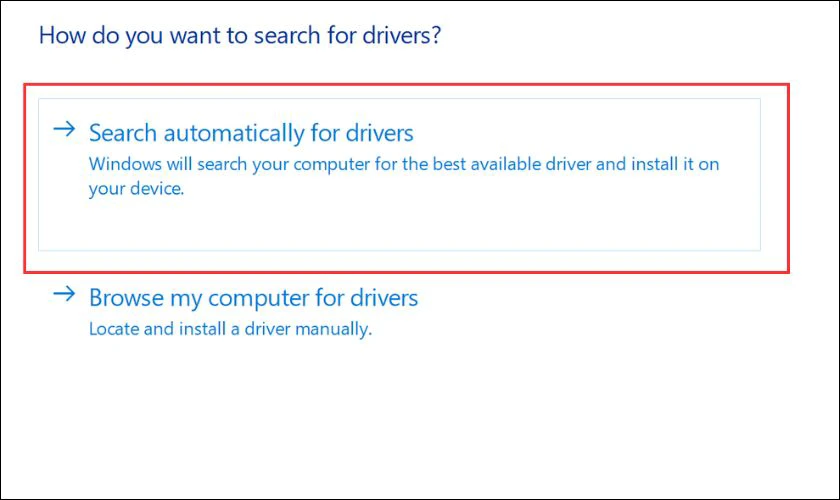
Lưu ý: Nếu bên cạnh driver âm thanh có dấu chấm than màu vàng. Điều này có nghĩa là máy bạn chưa có driver âm thanh phù hợp. Trong trường hợp này, bạn cần truy cập trang web của nhà sản xuất laptop. Sau đó bạn tìm và tải về driver âm thanh tương thích với model máy của bạn.
Kiểm tra trạng thái kết nối của thiết bị
Để khắc phục sự cố loa laptop lúc nghe được lúc không nghe được. Bạn nên tham khảo và thực hiện các bước kiểm tra kết nối dưới đây:
- Kiểm tra giắc cắm và phích cắm: Xem xét kỹ lưỡng tình trạng của giắc cắm và phích cắm cáp âm thanh. Nếu có bất kỳ dấu hiệu hư hỏng nào như gãy, cong vênh, rỉ sét. Bạn hãy thay thế bằng giắc cắm hoặc phích cắm mới.
- Loại trừ tai nghe: Nếu bạn đang sử dụng cả tai nghe và loa đồng thời. Bạn hãy thử rút tai nghe ra và kiểm tra xem loa laptop có hoạt động bình thường hay không. Việc này nhằm giúp xác định lỗi nằm ở loa hay tai nghe.
- Kiểm tra tai nghe và loa: Xác nhận tai nghe hoặc loa đã được cắm đúng vào cổng trên laptop. Đảm bảo giắc cắm được cắm chặt và không bị lỏng.

Kiểm tra kỹ lưỡng các kết nối là bước quan trọng để khắc phục sự cố loa laptop. Hãy đảm bảo các thiết bị đều được kết nối chính xác và không có dấu hiệu hư hỏng.
Khôi phục hệ điều hành
Nếu bạn đã thử mọi cách mà loa laptop vẫn lúc nghe được lúc không. Vậy thì cài đặt lại Windows là giải pháp thích hợp để giải quyết vấn đề này. Phương pháp này có thể khắc phục lỗi loa do mọi nguyên nhân, từ phần mềm đến phần cứng.

Tuy nhiên, hãy lưu ý rằng cài đặt lại Windows sẽ xóa tất cả dữ liệu trên ổ C của bạn. Do đó, bạn hãy sao lưu lại tất cả các dữ liệu quan trọng trước khi thực hiện nhé.
Đến cửa hàng kiểm tra
Nếu bạn đã thử mọi cách mà vẫn không thể sửa được lỗi loa laptop lúc nghe được lúc không? Đừng lo lắng, vẫn còn giải pháp đó là mang laptop đến trung tâm sửa chữa để được kiểm tra.

Thay vì tự mày mò sửa chữa, tiềm ẩn nguy cơ làm hỏng thêm thiết bị. Bạn hãy giao việc sửa chữa này cho đội ngũ kỹ thuật viên chuyên nghiệp. Với trang thiết bị hiện đại và chuyên môn cao. Nhân viên kỹ thuật có thể xử lý mọi vấn đề về loa laptop, đảm bảo hiệu quả tối ưu.
Địa điểm sửa chữa loa laptop lúc nghe lúc không uy tín
Điện Thoại Vui là một trong những trung tâm sửa chữa loa laptop uy tín hiện nay. Với đội ngũ kỹ thuật viên tay nghề cao và giàu kinh nghiệm. Cửa hàng sửa điện thoại và laptop Điện Thoại Vui cam kết mang đến cho khách hàng dịch vụ sửa chữa chất lượng với giá hợp lý. Dưới đây là một số ưu điểm khi sửa chữa loa laptop tại Điện Thoại Vui:
- Đội ngũ kỹ thuật viên tay nghề cao: Kỹ thuật viên của Điện Thoại Vui đều được đào tạo bài bản và có nhiều kinh nghiệm sửa loa laptop. Đồng thời có thể chẩn đoán chính xác lỗi và sửa chữa nhanh chóng, hiệu quả.
- Linh kiện chính hãng: Điện Thoại Vui chỉ sử dụng linh kiện chính hãng cho việc sửa chữa. Do đó đảm bảo chất lượng và độ bền cho loa laptop của bạn.
- Giá cả hợp lý: Cửa hàng Điện Thoại Vui luôn có mức giá cạnh tranh cho dịch vụ sửa chữa loa laptop.
- Chế độ bảo hành: Điện Thoại Vui có chế độ bảo hành cho dịch vụ sửa chữa, giúp bạn yên tâm sử dụng.
- Dịch vụ chuyên nghiệp: Điện Thoại Vui luôn mang đến cho khách hàng dịch vụ chuyên nghiệp và chu đáo.

Hiện nay có rất nhiều địa điểm sửa chữa loa laptop uy tín. Tuy nhiên, Điện Thoại Vui là một trong những địa điểm mà bạn nên cân nhắc lựa chọn. Với đội ngũ kỹ thuật viên tay nghề cao, linh kiện chính hãng, giá cả hợp lý… Điện Thoại Vui cam kết mang đến cho bạn dịch vụ sửa chữa chất lượng cao nhất.
Xem thêm: Nếu bạn đang cần thay pin iPhone hãy đến Điện Thoại Vui. Chúng tôi cam kết dịch vụ nhanh chóng và linh kiện chính hãng, giúp điện thoại của bạn hoạt động tốt như mới.
[dtv_product_related category='thay-pin/thay-pin-dien-thoai-iphone']
Kết luận
Loa laptop lúc nghe lúc không nguyên nhân do đâu đã được giải đáp trong bài. Hy vọng sau bài này bạn sẽ có thể tự sửa lỗi loa laptop nhanh chóng tại nhà. Nếu cần đến trung tâm sửa chữa, hãy đến ngay Điện Thoại Vui để được tư vấn nhé.
Bạn đang đọc bài viết Hướng dẫn xử lý loa laptop lúc nghe lúc không tại chuyên mục Lỗi thường gặp trên website Điện Thoại Vui.

Tôi là Trần My Ly, một người có niềm đam mê mãnh liệt với công nghệ và 7 năm kinh nghiệm trong lĩnh vực viết lách. Công nghệ không chỉ là sở thích mà còn là nguồn cảm hứng vô tận, thúc đẩy tôi khám phá và chia sẻ những kiến thức, xu hướng mới nhất. Tôi hi vọng rằng qua những bài viết của mình sẽ truyền cho bạn những góc nhìn sâu sắc về thế giới công nghệ đa dạng và phong phú. Cùng tôi khám phá những điều thú vị qua từng con chữ nhé!

